キーボード ショートカットのカスタマイズ
キーボード ショートカットは、デスクトップの機能にすばやくアクセスするのに便利です。使い勝手を最適化するため、MATLAB® の現在のキーボード ショートカット セットをカスタマイズできます。
現在のキーボード ショートカット セットを変更する方法はいくつかあります。以下の操作を実行できます。
新しいキーボード ショートカットを作成するか、既存のショートカットを変更する。
利用可能なキーボード ショートカット セットから選択する。
カスタマイズしたキーボード ショートカット セットを作成するか、既存のカスタマイズ済みセットを使用する。
現在のキーボード ショートカット セットを表示または変更するには、[基本設定] ウィンドウの [キーボード ショートカット基本設定] オプションを使用します。[基本設定] ウィンドウの [キーボード ショートカット基本設定] ページを開くには、[ホーム] タブに移動し、[環境] セクションで  [基本設定] をクリックします。次に、[MATLAB] 、 [キーボード] 、 [ショートカット] を選択します。
[基本設定] をクリックします。次に、[MATLAB] 、 [キーボード] 、 [ショートカット] を選択します。
キーボード ショートカットの表示
メニュー項目から実行するアクションの場合、メニューそのものにキーボード ショートカットが表示されます (これは、そのメニュー項目がツールストリップでも、コンテキスト メニューでも当てはまります)。メニュー項目にキーボード ショートカットが表示されていない場合、そのアクションにはキーボード ショートカットが存在しないことになります。
メニュー項目から実行されないアクションについて、キーボード ショートカットを探すには、[基本設定] ウィンドウの [キーボード ショートカット基本設定] ページを開きます。次に、検索ボックスに、キーボード ショートカットを表示するツールまたはアクションの名前を入力します。たとえば、エディターで選択したテキストを消去するためのキーボード ショートカットを探す場合は、Editor clear と入力します。

アクションのショートカットを表示するには、アクション名を選択します。たとえば、[選択をクリア] を選択します。MATLAB により、選択したアクションのキーボード ショートカットが表示されます。たとえば、エディターの [選択をクリア] アクションのキーボード ショートカットは Escape キーです。
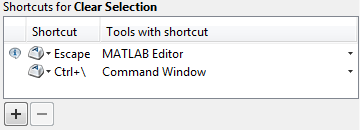
セットに含まれるすべてのキーボード ショートカットのリストの作成
ショートカットをクリップボードにコピーして、テキスト ファイルまたは Microsoft® Excel® などのスプレッドシート アプリケーションに貼り付けることで、現在のセットに含まれるすべてのキーボード ショートカットのリストを作成することができます。書式設定を最適化するには、スプレッドシート アプリケーションを使用してください。すべてのキーボード ショートカットをコピーするには、[基本設定] ウィンドウの [キーボード ショートカット基本設定] ページを開きます。[アクション] ボタン  をクリックし、ドロップダウン メニューから、
をクリックし、ドロップダウン メニューから、[クリップボードにコピー] を選択します。データを任意のアプリケーションにペーストします。
個別のアクションのキーボード ショートカットのカスタマイズ
キーボード ショートカットをカスタマイズすると、よく実行するアクションにキーボード ショートカットが定義されていない場合や、定義済みのキーボード ショートカットが使いづらかったり、別のショートカットと競合したりする場合に便利です。キーボード ショートカットのカスタマイズ方法の概要については、カスタマイズ可能なキーボード ショートカットのビデオを参照してください。ビデオを見るには、インターネットに接続されていなければなりません。
キーボード ショートカットをカスタマイズする手順は、次のとおりです。
[基本設定] ウィンドウの [キーボード ショートカット基本設定] ページを開き、検索ボックスに既存のショートカット、またはアクション名、ツール名、またはメニュー名を入力します。
たとえば、
Ctrl+R(ショートカット)、Delete(アクション)、Command Window(ツール)、File(メニュー) のように入力できます。キーストロークまたはキー名の入力によって、ほとんどのキーボード ショートカットを入力できます。キーボード ショートカットのキーストロークでうまく機能しない場合は、キー名の入力を試してみてください。たとえば、Ctrl キーの後に R キーを押してもうまく機能しない場合は、テキストとして
Ctrl+Rを入力します。MATLAB は、条件に一致し、キーボード ショートカットをカスタマイズまたは定義できるアクションの一覧を表示します。ツール名を指定した場合、MATLAB はツールまたはメニューに関連するアクションと、指定された文字列を含むすべてのアクション名を表示します。
キーボード ショートカットを定義または変更するアクションの名前を選択します。
[追加] ボタン
 をクリックします。
をクリックします。[ショートカット] 列の中に、編集可能なテキスト ボックスが開きます。

キーボード ショートカットとして使用するキーストロークを指定します。
"キーストローク" は、単独のキーでも、あるいは修飾キー (Alt、Shift、およびCtrl) と別のキーとの組み合わせでもかまいません。キーストロークは、キー名を 1 文字ずつ入力するのではなく、実際にそのキーを入力することによって指定します。たとえば、Ctrl キーと Y キーを押します。C、t、r、l、+、Y のように 1 文字ずつ入力しないでください。
または、ドロップダウン メニューからショートカットを選択できます。
1 つのアクションに複数のキーストロークを指定する場合、もしくは 1 つのアクションに対応するキーストロークの数を制限するには、[ショートカット] ボックスのキー アイコン
 の横にある下向き矢印をクリックします。次に、
の横にある下向き矢印をクリックします。次に、[1 キーストロークに制限]、[2 キーストロークに制限]、または[3 キーストロークに制限]のいずれかを選択します。たとえば、1 つのアクションに Ctrl+Y、Shift+Z、F9 の 3 つのキーストロークを指定するには、[3 キーストロークに制限]を選択してから、そのキーストロークを入力します。[ショートカットが利用できるツール] 列で、下向き矢印をクリックし、キーボード ショートカットを割り当てるツールを選択します。
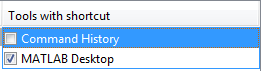
競合を評価し、解決します。競合はエラー アイコン
 および情報アイコン
および情報アイコン  で示されます。エラー アイコン
で示されます。エラー アイコン  は、同じツール内の 2 つの異なるアクションに同じショートカットが設定されていることを示します。情報アイコン
は、同じツール内の 2 つの異なるアクションに同じショートカットが設定されていることを示します。情報アイコン  は、2 つの異なるツール内の 2 つの異なるアクションに同じショートカットが設定されていることを示します。
は、2 つの異なるツール内の 2 つの異なるアクションに同じショートカットが設定されていることを示します。 キーボード ショートカットの競合を解決する必要はありません。ただし、同じショートカットが 2 つの異なるアクションを指定していると、ショートカットの使用が紛らわしい場合があります。エラー アイコン
 で示されている競合は、すべて解決することを推奨しますが、状況によっては、競合を解決する必要がない場合もあります。たとえば、競合が一時的なものである場合や、2 つのアクションが同じツールの異なるモードに関連している場合などは、競合を解決する必要はない可能性があります。情報アイコン
で示されている競合は、すべて解決することを推奨しますが、状況によっては、競合を解決する必要がない場合もあります。たとえば、競合が一時的なものである場合や、2 つのアクションが同じツールの異なるモードに関連している場合などは、競合を解決する必要はない可能性があります。情報アイコン  で示されている競合は、その両方のツールを頻繁に使用し、かつ両方のアクションを頻繁に実行する場合には、解決することをお勧めします。
で示されている競合は、その両方のツールを頻繁に使用し、かつ両方のアクションを頻繁に実行する場合には、解決することをお勧めします。競合を解決するには、ショートカットを変更または削除して、ショートカットと頻繁に使用されるアクションが 1 対 1 で対応するようにします。
[OK] または [適用] をクリックします。
新規作成または変更されたキーボード ショートカットは、すぐに使用可能になります。メニュー項目に対応する場合、すぐに変更後のショートカットがメニューに表示されるようになります。
選択したアクションのキーボード ショートカットを削除するには、削除するキーボード ショートカットを選択して、[削除] ボタン  をクリックします。
をクリックします。
既定のキーボード ショートカット セットの復元
キーボード ショートカットを変更しても、その変更を維持しない場合は、既定のショートカットに戻すことができます。キーボード ショートカットの既定の状態を復元するには、[アクション] ボタン  をクリックし、[
をクリックし、[<Set Name> 既定の設定 (変更済) の修正を元に戻す] を選択します。ここで、<Set Name> は変更済みの既定のセットの名前です。
メモ
変更内容を元に戻すと、セットに対して行われたキーボード ショートカットへの変更がすべて元に戻ります。ショートカットごとに変更を元に戻すことはできません。
キーボード ショートカットをカスタマイズする際の制限
キーボード ショートカットを変更できないアクションやツールも存在します。キーボード ショートカットをカスタマイズできないアクションは、[基本設定] ウィンドウの [キーボード ショートカット基本設定] ページで検索しても表示されません。これらのアクションの例として、現在のアクションのキャンセル (Esc)、MATLAB の実行の中止 (Ctrl+C) の他、キーボード ショートカットを使用した MATLAB のナビゲーションで説明したナビゲーション アクションの一部があります。
また、次のツールまたはツールの一部に関連付けられているキーボード ショートカットは変更できません。
Figure ウィンドウ — たとえば、MATLAB の
.figファイルを保存するためのキーボード ショートカット Ctrl + S は変更できません。ツールボックス — たとえば、SimBiology® デスクトップのキーボード ショートカットは変更できません。
インクリメンタル検索 — 順方向または逆方向にインクリメンタル検索を開始するためのキーボード ショートカットは変更できます。ただし、順方向に検索する Ctrl + Shift + S など、インクリメンタル検索モード内で使用するキーボード ショートカットは変更できません。
ダイアログ ボックス — たとえば、[OK] ボタンのキーボード ショートカットを作成することはできません。
キーボード ショートカット セットの管理
キーボード ショートカット セットの選択
既定では、MATLAB は現在のプラットフォーム用のキーボード ショートカット設定を使用します。別のキーボード ショートカット セットを選択するには、[基本設定] ウィンドウの [キーボード ショートカット基本設定] ページを開き、[アクティブ設定] から使用可能なオプションを選択します。システム上には存在するが [アクティブ設定] リストにはないキーボード ショートカット設定ファイルを使用するには、[参照...] を選択して必要なファイルを探し、選択します。
次の表は、MATLAB にインストールされているキーボード ショートカットの設定ファイルを示しています。
| オペレーティング システム | MATLAB と共にインストールされるキーボード ショートカットの設定ファイル |
|---|---|
| Windows® |
|
| Linux® |
|
| macOS |
|
キーボード ショートカット設定ファイルは、File Exchange からダウンロードすることもできます。たとえば、MATLAB Version 7.9 (R2009a) 以前のリリースで使用されていた MATLAB の既定のキーボード ショートカットを復元するには、File Exchange に移動して MATLAB Desktop R2009a Default Keyboard Shortcut sets を検索します。セットをダウンロードして解凍し、アクティブな設定ファイルとして設定します。有効なキーボード ショートカット設定ファイルは、キーボード キー アイコン  付きで表示されます。
付きで表示されます。
キーボード ショートカット セットの比較
現在のキーボード ショートカット セットを別のセットと比較するには、以下の手順に従います。
[基本設定] ウィンドウの [キーボード ショートカット基本設定] ページを開き、[アクション] ボタン
 をクリックします。
をクリックします。ドロップダウン メニューから、現在のセットと比較するキーボード ショートカット セットを選択します。
比較ツールが開き、2 つのキーボード ショートカット セットが並べて表示されます。結果を読み取る方法の詳細については、テキスト ファイルの比較を参照してください。
キーボード ショートカット セットのファイルへの保存
キーボード ショートカットを設定ファイルに保存すると、次のような場合に便利です。
既定のキーボード ショートカット セットに行った変更を新しいセットに保存する。
カスタマイズしたキーボード ショートカット セットを MATLAB を実行する別のシステムで使用する。
以前保存したキーボード ショートカット セットを上書きする。
キーボード ショートカット セットを File Exchange などで他のユーザーと共有する。
キーボード ショートカット設定ファイルを保存するには、[基本設定] ウィンドウの [キーボード ショートカット基本設定] ページを開きます。次に、[アクション] ボタン  をクリックし、
をクリックし、[名前を付けて保存] を選択します。指定したフォルダーの中に、MATLAB がファイルを .xml ファイルとして保存します。
MATLAB にインストールされる既定の設定ファイルを上書きすることはできません。MATLAB は、テキスト (modified) が追加された既定の設定の名前を使用して、既定の設定に行った変更を保存します。たとえば、Windows default (modified) などです。
既定のキーボード ショートカット セット
以前保存したキーボード ショートカット セットを削除するには、[基本設定] ウィンドウの [キーボード ショートカット基本設定] ページを開き、[アクティブ設定] の中から削除するキーボード ショートカット セットを選択します。[アクション] ボタン  をクリックし、
をクリックし、[ を選択します。ここで、filename を削除]filename は削除するキーボード ショートカット セットの名前です。既定のキーボード ショートカット セット (Windows Default Set など) は削除できません。
